OnlyOffice 是一款免费且开源的 Office 协作办公套件,支持桌面端和移动端等多平台,由一家领先的 IT 公司 Ascensio System SIA 所开发,支持编辑处理文本文档、电子表格、演示文稿、可填写的表单和 PDF 等文件,更重要的是还拥有在线协作功能,可以作为 Microsoft Office、WPS Office 等办公软件的完美替代品。通过将 OnlyOffice 连接到云平台,包括 ONLYOFFICE、Nextcloud、ownCloud、Seafile、Liferay 或 kDrive,用户可以随时随地在浏览器中就可以创建并编辑文档,而且支持强大的在线协作,可以实现实时共同编辑、审阅、批注和聊天互动等功能。
OnlyOffice 是一个跨多平台的免费开源办公套件,桌面端支持 Windows、MacOS 和 Linux 三大主流桌面操作系统,而且宽容度极高,比如 Windows 版从 Windows XP 至最新的 Windows 11 都支持,而且拥有 32 位和 64 位两种版本可供选择。另外,移动端支持 Android 和 iOS 移动操作系统。
OnlyOffice 源码已发布至 GitHub 平台,用户可以很方便地把其作为办公和生产力工具的一部分,或者轻松集成到自己的平台。官网:https://www.onlyoffice.com/zh/
如果你正在找一个可以协作办公的工具,推荐 OnlyOffice,理由:
●开源,因此经济实惠,比其他主流产品更划算
●可以部署在自己的服务器上,自己控制数据安全
●可以将OnlyOffice集成至自己的平台
但是,手动安装 OnlyOffice 比较麻烦,使用 Docker 可以快速安装 OnlyOffice,在宝塔面板中,我们使用 Docker 管理器就能够快速部署自己的 OnlyOffice 服务器。
部署过程
1、Linux服务器先搭建好宝塔面板,搭建教程:https://www.11zhang.com/30.html

2、进入宝塔面板,先安装 Docker 服务,安装方法:https://www.11zhang.com/1261.html
![图片[2]-Linux系统如何部署开源 OnlyOffice 服务-十一张](https://www.11zhang.com/wp-content/uploads/2024/08/3b10e49dcf20250327085835.webp)
![图片[3]-Linux系统如何部署开源 OnlyOffice 服务-十一张](https://www.11zhang.com/wp-content/uploads/2024/08/f05174411520250327085848.webp)

PS:镜像有2G多,安装需要一些时间等待。
3、在宝塔面板中,打开 [Docker] - [应用商店],搜索“office”关键词,找到 OnlyOffice 进入安装,如下图;

4、安装好 OnlyOffice 应用之后,我们可以打开 OnlyOffice 进行管理,另外,服务器和宝塔的防火墙记得开放 OnlyOffice 对应端口(18760),如下图;

5、浏览器访问如下地址,若出现如下页面,则 OnlyOffice 配置成功了。
http://116.198.204.6:18760/
2025-03-27 09:00:19,某些文章具有时效性,若有错误或下载地址失效,请在文末评论区留言



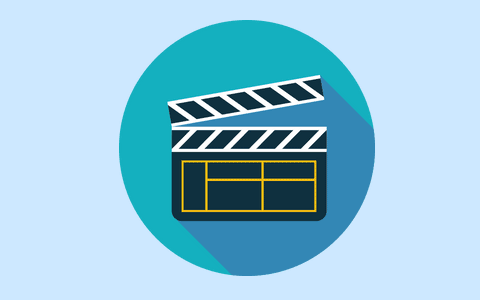


















暂无评论内容